Способ 1: WinDjView + Foxit Reader
Работа с документами DjVu и PDF осуществима с помощью множества программных инструментов, и среди них особой популярностью пользуются WinDjView для открытия файлов первого из указанных форматов и Foxit Reader для проведения различных операций со вторым. Задействовав отдельные функции этих программ, можно очень быстро решить и рассматриваемую нами задачу.
- Инсталлируйте WinDjView и Foxit Reader на компьютер.
- Запустите ВинДеЖавю и откройте в нём конвертируемый в PDF-формат DjVu-файл.
- Вызовите меню «Файл» и выберите в нём «Печать…»
либо кликните по значку «Принтер» в расположенной в верхней части окна WinDjView панели инструментов.
- В области «Принтер» диалогового окна «Печать» разверните список «Имя»,
щёлкните по наименованию «Foxit Reader PDF Printer».
- Нажмите на кнопку «Печать» в правом нижнем углу окна с настройками операции.
- Откройте папку, куда желаете сохранить сконвертированную в PDF копию открытого в ВинДеЖавю документа, при необходимости присвойте файлу новое имя. Для начала преобразования кликните по кнопке «Сохранить».
- Ожидайте завершения процедуры «печати» (по сути – конвертирования в нужный нам формат и сохранения файла).
- По результату выполнения вышеизложенного автоматически запустится Фоксит Ридер, демонстрирующий PDF-документ, который представляет собой сконвертированную копию изначально наличествующего у вас DjVu-файла.
На этом озвученная в заголовке статьи задача считается решенной, полученный файл вы всегда сможете найти в каталоге, указанном при выполнении пункта №6 этой инструкции.
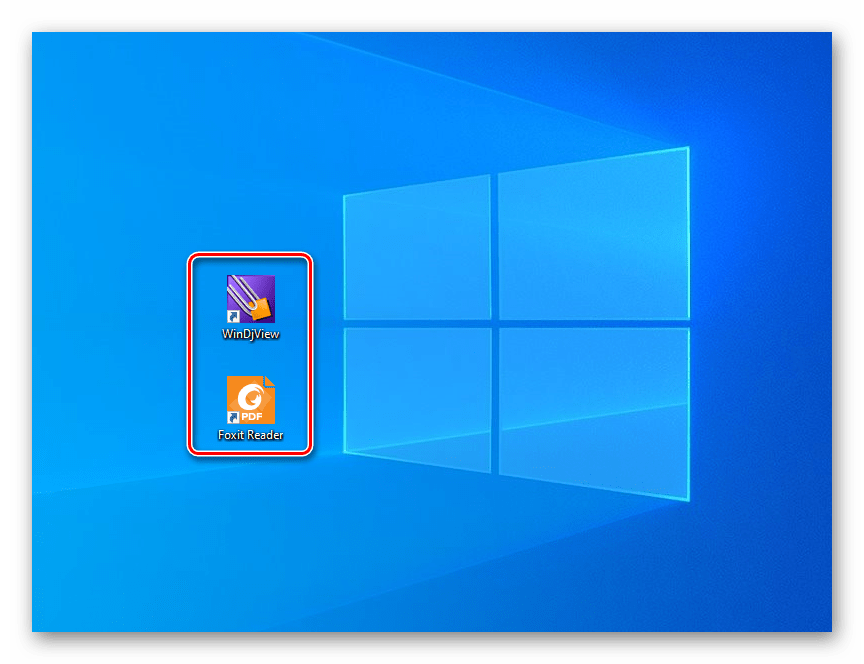
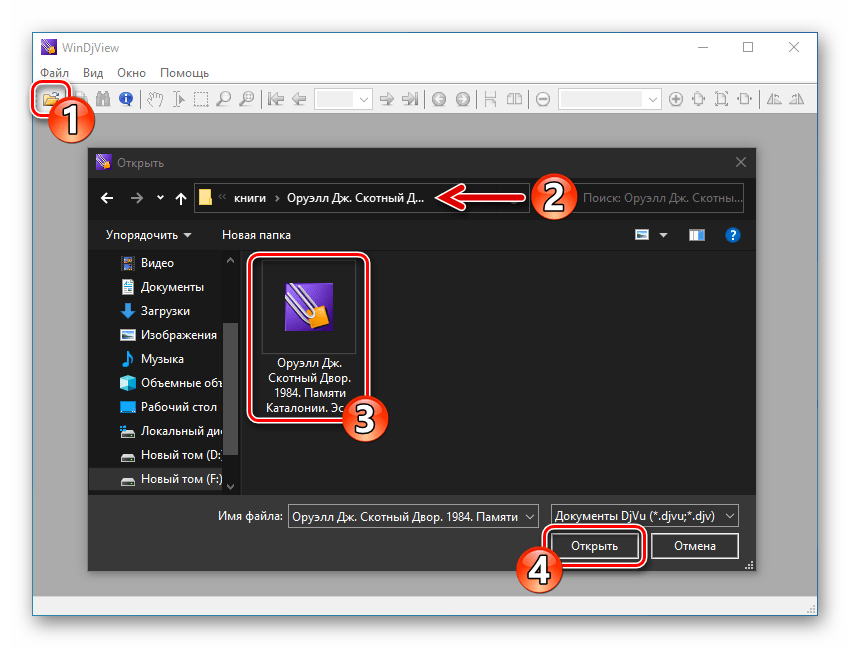
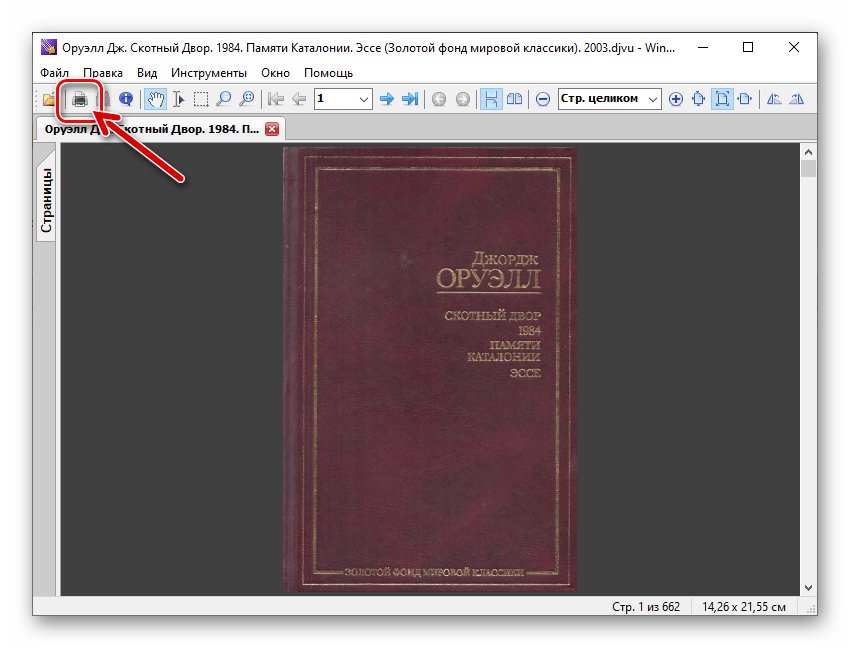
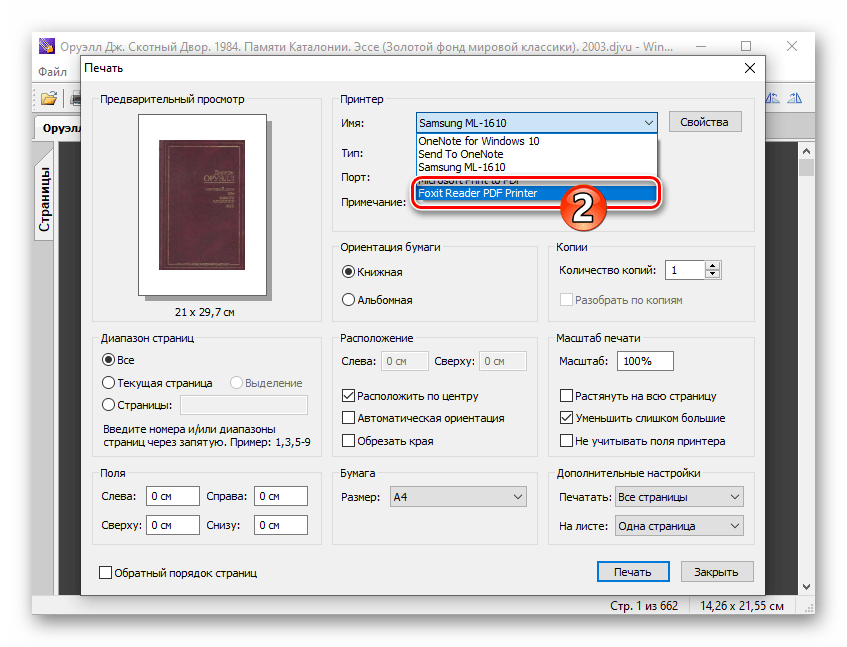
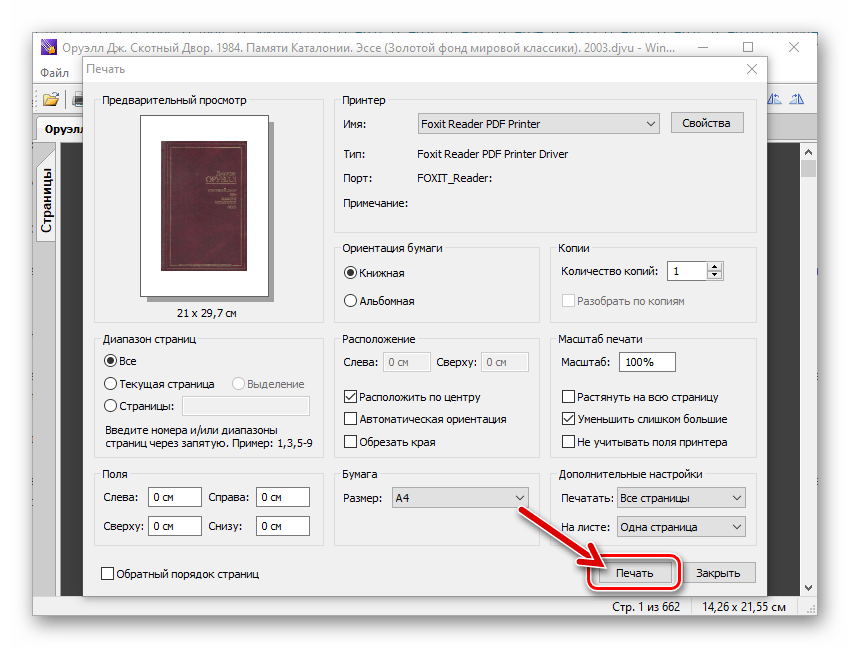
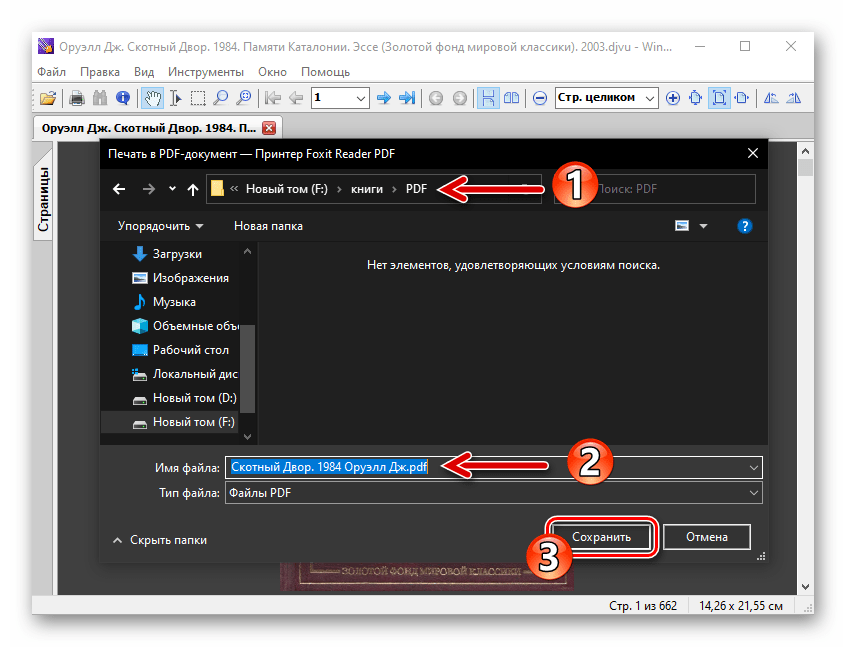
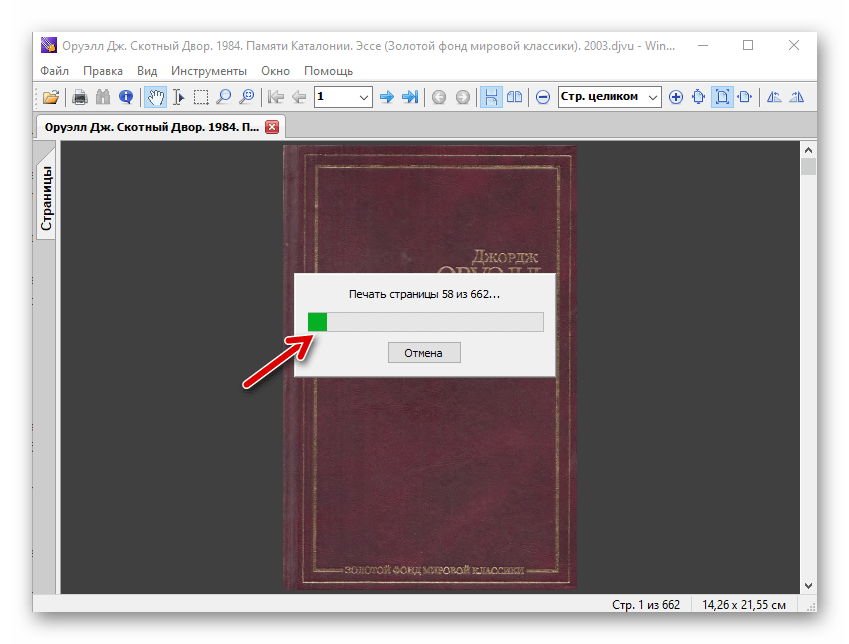
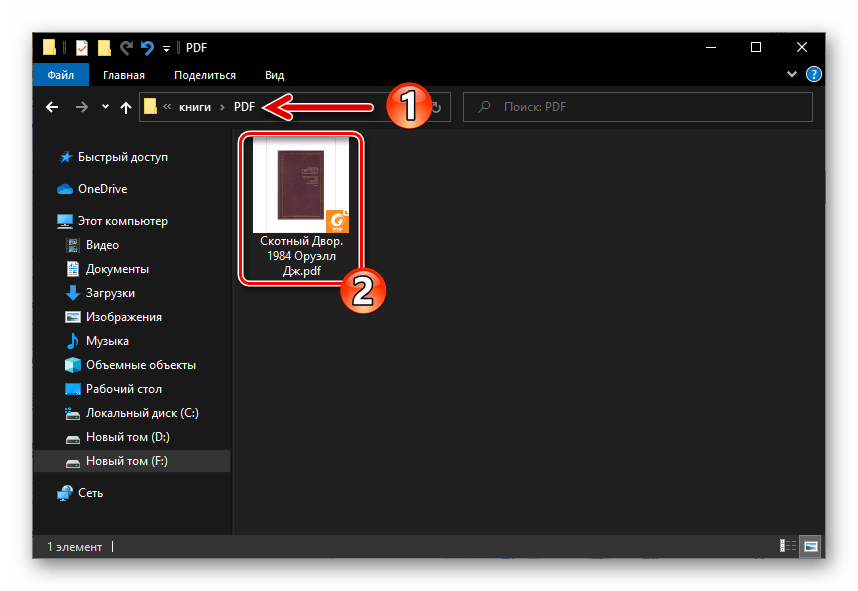
Способ 2: STDU Сonverter
В арсенале средств, предлагаемых разработчиками известного средства для просмотра документов различных типов STDU Viewer, имеется специализированная утилита-конвертер, позволяющая выполнить преобразование DjVu в PDF буквально за пару кликов мышью.
Скачать утилиту STDU Converter с официального сайта
- Перейдите по указанной выше ссылке и загрузите дистрибутив утилиты STDU Converter на диск ПК.
- Инсталлируйте средство, открыв файл stduconverter.exe,
а затем следуя указаниям Мастера установки.
- Запустите СТДУ Конвертер.
- Кликните по кнопке «Browse» справа от поля «Source file:».
- Перейдите по пути расположения DjVu-файла, который нужно сконвертировать в формат PDF, выделите его и затем нажмите «Открыть».
- При желании выбрать отличный от файла-источника путь сохранения и/или имя создаваемого ПДФ-документа, кликните по кнопке «Browse» справа от поля «Destination PDF File:»,
а затем выполните нужные операции и щёлкните «Сохранить».
- Если вы достаточно опытный пользователь, можете воспользоваться вызываемой с помощью нажатия по кнопке «Advanced >>» панелью
с целью определения параметров конвертирования, а также присвоения атрибутов будущему PDF-файлу.
- По готовности к началу преобразования файла из одного формата в другой кликните по кнопке «Convert».
- Ожидайте окончания инициированной операции – ее длительность в основном зависит от объема загруженного в STDU Сonverter DjVu-файла.
- По завершении конвертирования появится окошко с подтверждающим успех процедуры уведомлением.
Кликните в нём «Да», если сразу же хотите перейти к просмотру результата через указанную в Windows по умолчанию программу для работы с PDF,
или «Нет» — открыть полученный файл вы всегда сможете из указанного при выполнении шага 6 этой инструкции каталога на диске ПК.
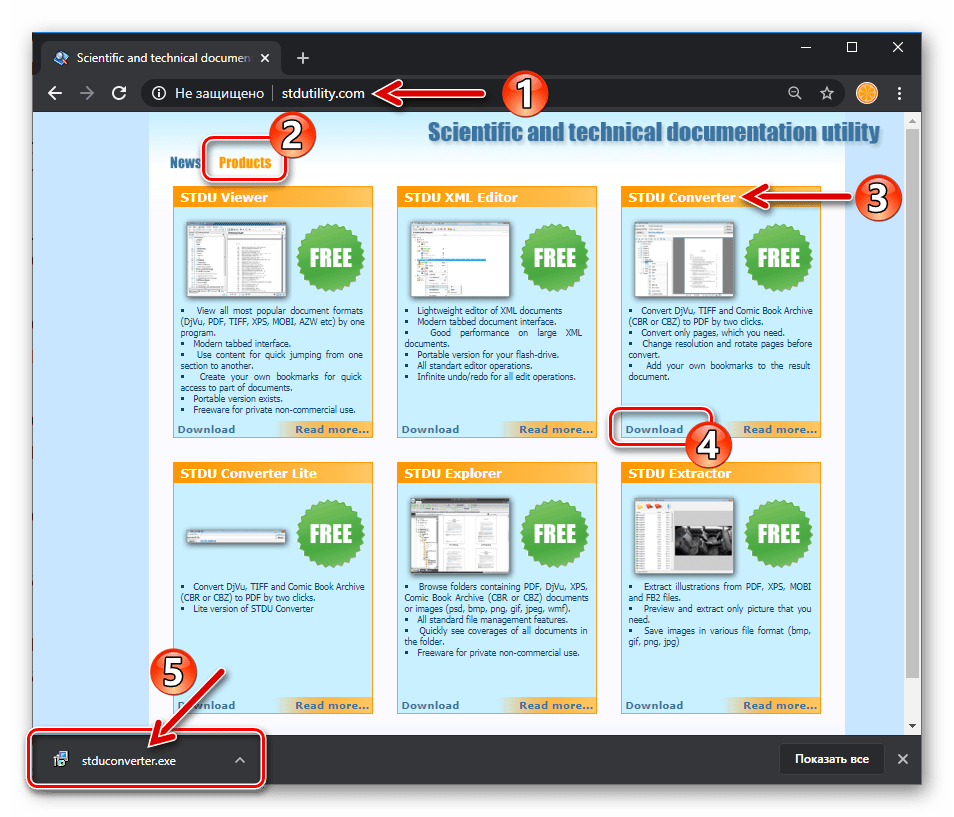
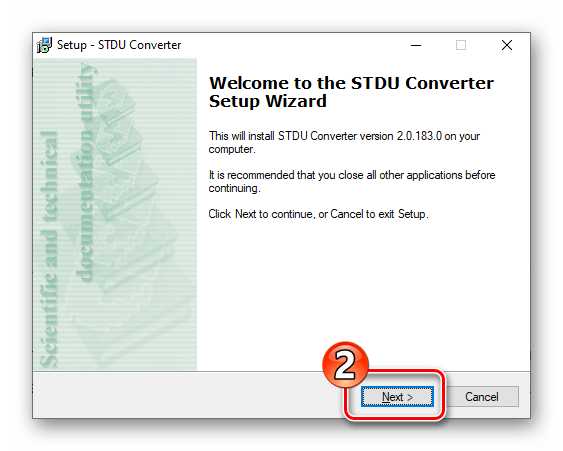
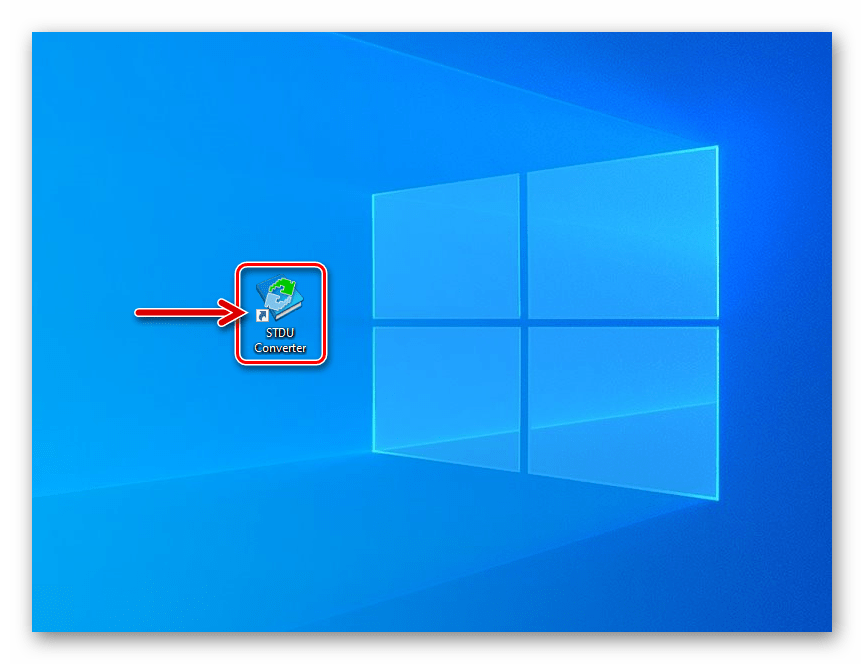
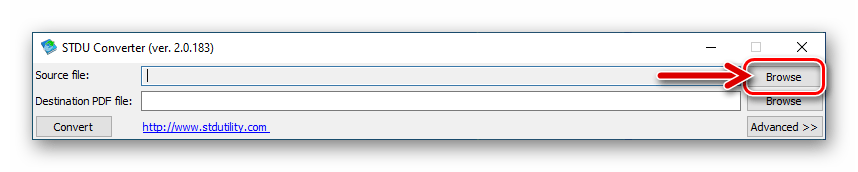
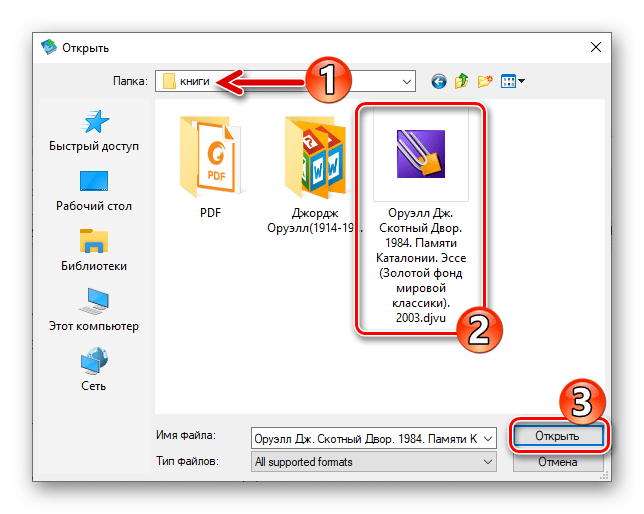
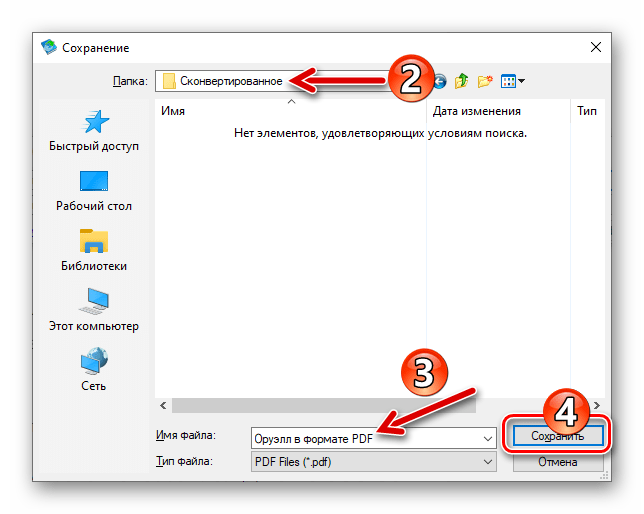
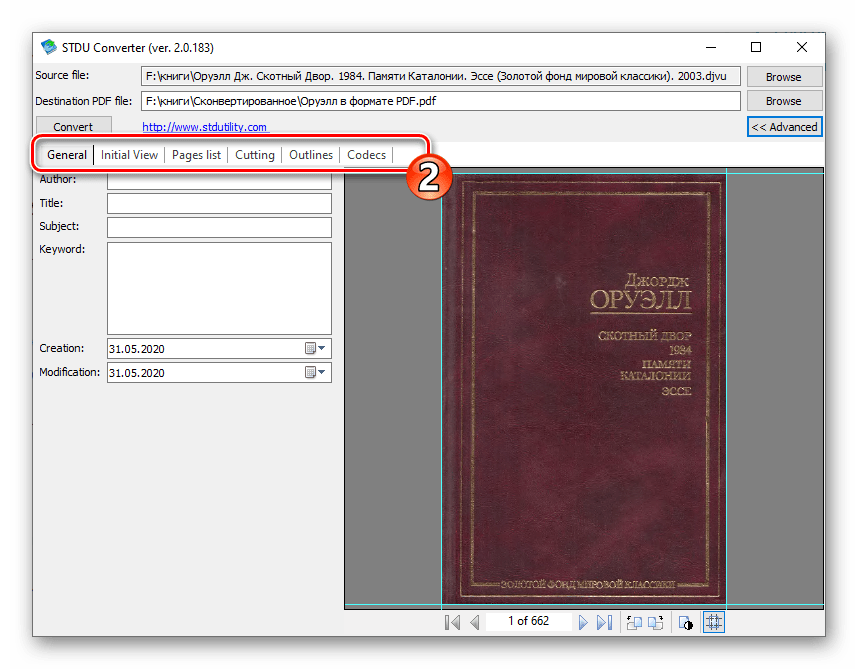

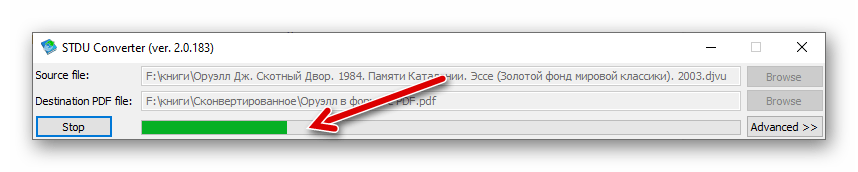
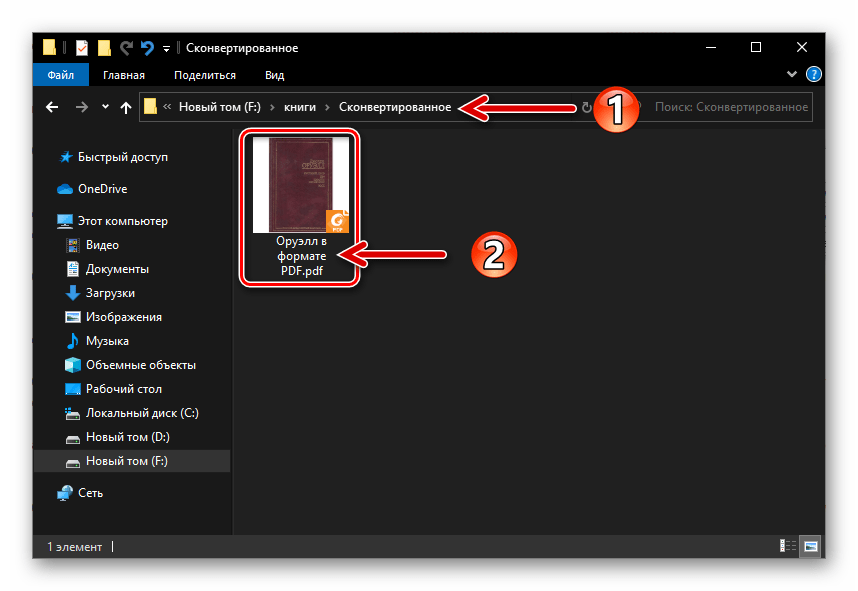
 Наш Telegram каналТолько полезная информация
Наш Telegram каналТолько полезная информация
 Открываем формат TIFF
Открываем формат TIFF
 Преобразование карт VCF в таблицу CSV
Преобразование карт VCF в таблицу CSV
 Открываем файловый формат DBF
Открываем файловый формат DBF
 Открываем комиксы в формате CBR
Открываем комиксы в формате CBR
 Открытие файлов формата CRD
Открытие файлов формата CRD
 Открытие файлов формата EMZ
Открытие файлов формата EMZ
 Чем открыть файлы формата MDX
Чем открыть файлы формата MDX
 Конвертирование электронных книг DJVU в FB2
Конвертирование электронных книг DJVU в FB2
 Открываем файл в формате DXF
Открываем файл в формате DXF
 Открываем аудиофайл FLAC
Открываем аудиофайл FLAC
 Открываем аудиофайлы формата M4B
Открываем аудиофайлы формата M4B
 Проигрывание аудиофайлов AMR
Проигрывание аудиофайлов AMR
 Открываем файлы формата KEY
Открываем файлы формата KEY
 Процесс TASKMGR.EXE
Процесс TASKMGR.EXE
 Открываем видео формата WebM
Открываем видео формата WebM
 Открываем формат EPS
Открываем формат EPS
 Как открыть документ в формате PUB
Как открыть документ в формате PUB
 Открываем файлы MDS
Открываем файлы MDS
 Открываем файлы TMP
Открываем файлы TMP
 Открываем файлы GIF
Открываем файлы GIF lumpics.ru
lumpics.ru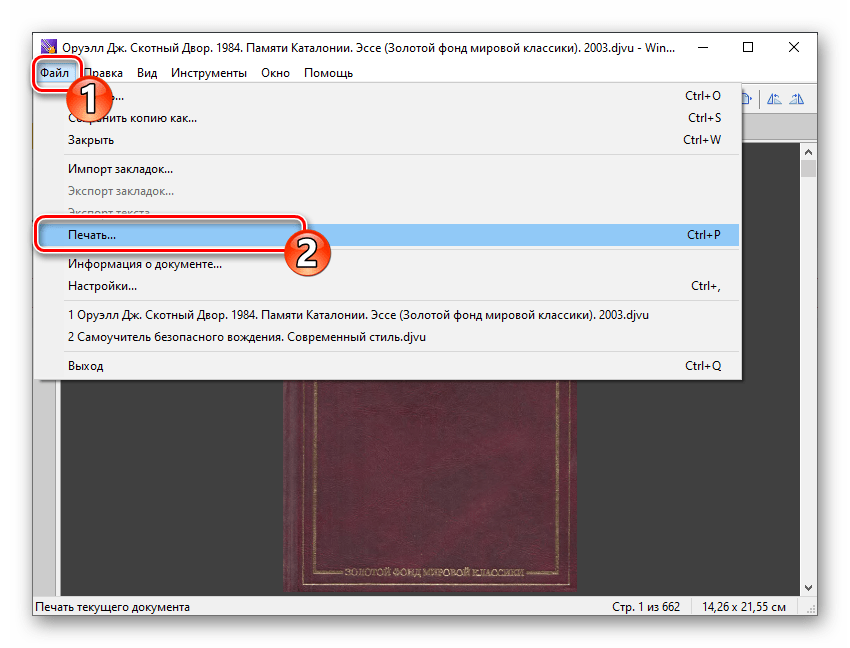
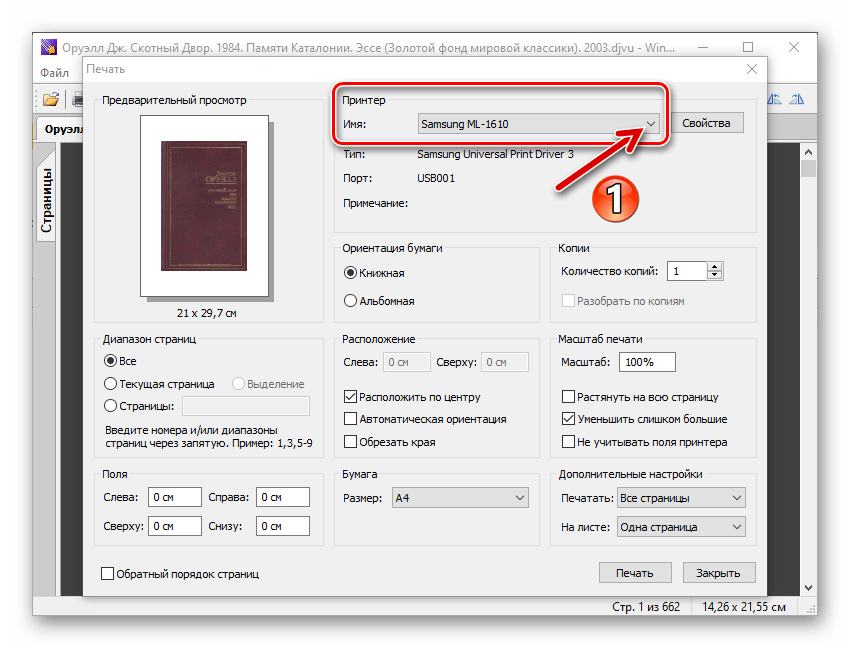
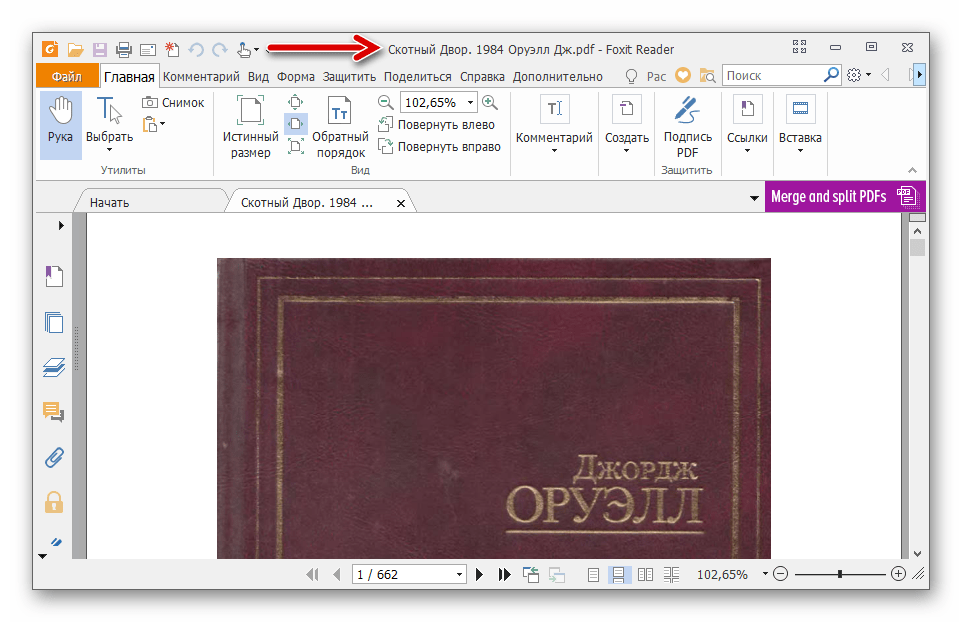
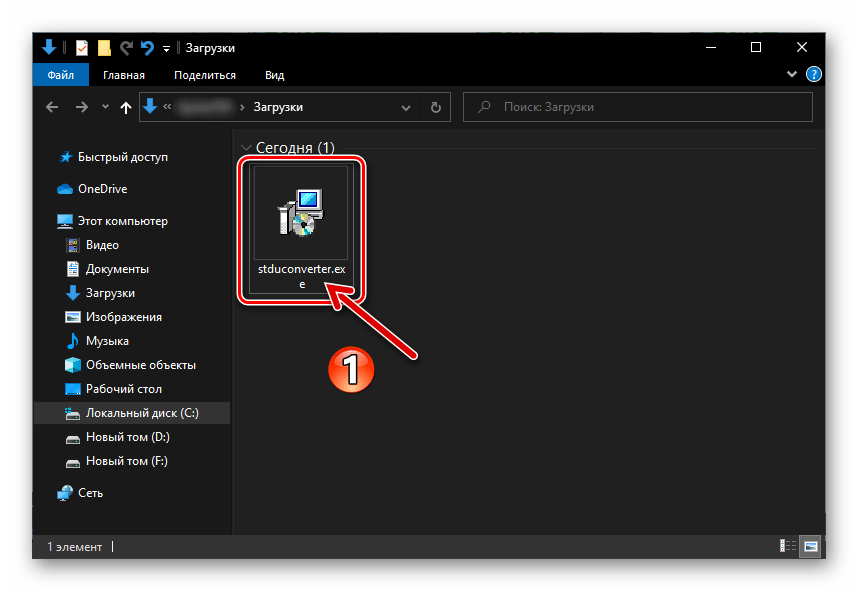
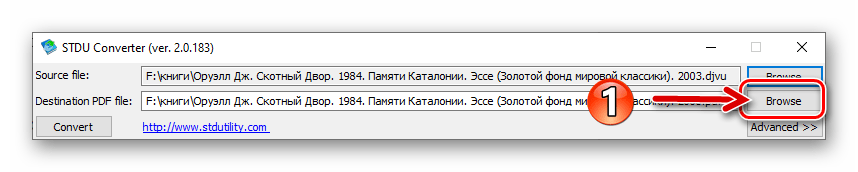
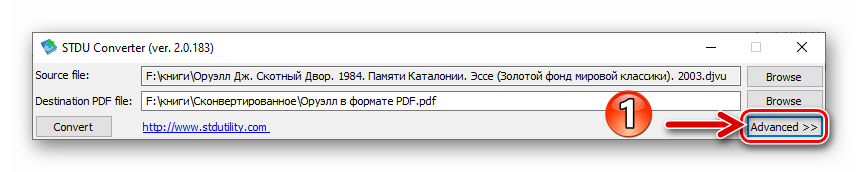
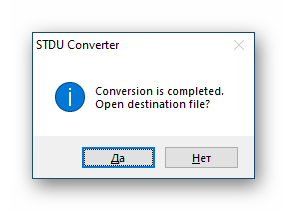
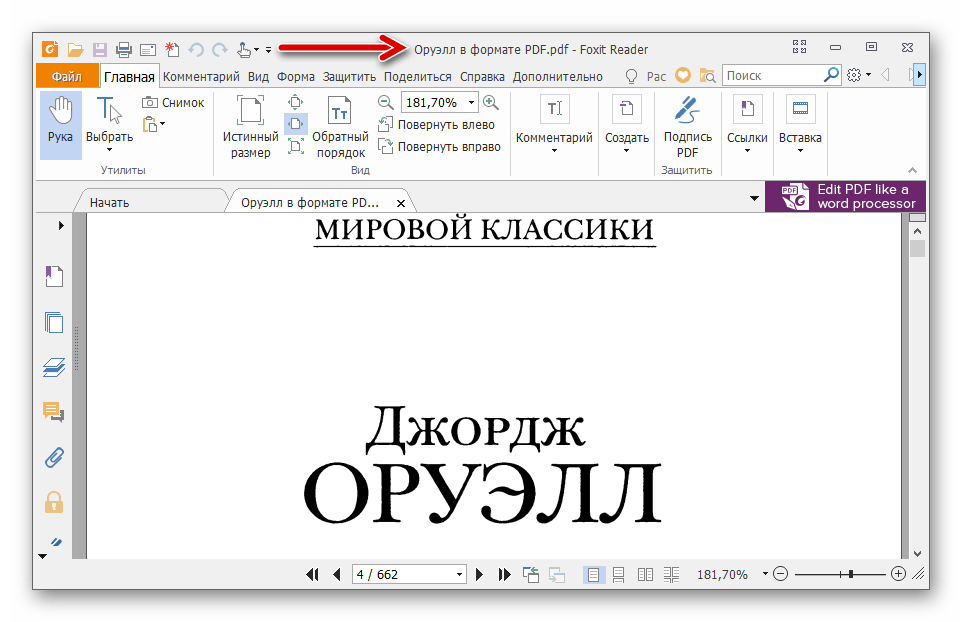

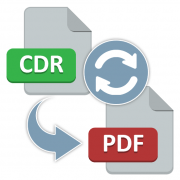

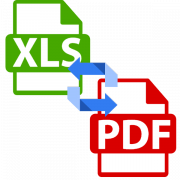


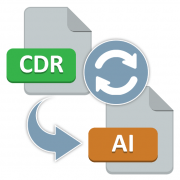
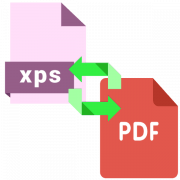

Да именно так спасибо